鸿业软件使用步骤
鸿业软件计算管网平差教程PPT精品文档
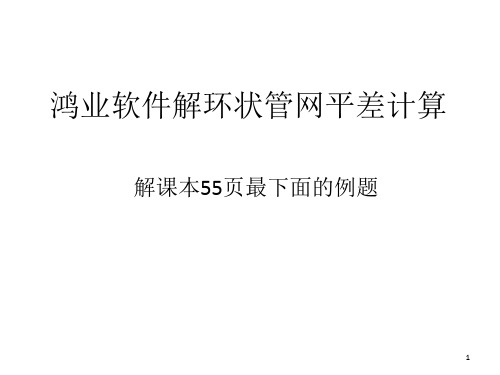
3
图片详解
4
5
6
7
8
9
10
11
12
13
14
15
16
17
18
19
20
21
22
23
24
25
26
27
28
29
30
31
32
鸿业软件解环状管网平差计算
解课本55页最下面的例题
1
步骤
1. 设置-出图比例20000,设置-文字大小-2.0
2. 设置一个tempt(图名,可随便定)图层,颜色为紫色,线
宽为0.3(这些可以随便定,主要为了确定给水管道位置,但这个步
骤最好有)
3. 在这个图层上画出课本中的框框,。
4. 给水-交互布管-新建工程名(名称随意)-确定-管代号
•
4-1 150 400.0 6.817 0.357 1.466 0.587
•
4-7 150 350.0 5.304 0.278 0.922 0.323
•
5-4 250 700.0 32.604 0.619 2.269 1.588
•
5-2 150 400.0 2.441 0.128 0.219 0.088
•
11 8.687 0.000 29.684 29.684
34
• 三、管道参数
• 管道编号 管径(mm) 管长(m) 流量(L/s) 流速(m/s) 千米损失(m) 管道损失(m)
•
2-1 150 760.0 9.569 0.501 2.746 2.087
鸿业软件设计一、图框设置

第一节工程设置设置工程名是为了方便工程的管理。
程序自动将同一工程中产生的数据文件、图纸等放在同一目录下,以工程名形式进行统一的管理,方便、直观,且符合设计思路。
工程设置主要是设置工程名称和存放数据的工程目录。
1.新建工程(SZXJGC)“新建工程”用于建立一个新的工程的。
单击[设置--新建工程],弹出“新建工程”窗口,先单击按钮确定工程路径,再在“工程名”中输入适合的工程名(可输中文名)。
如图2-1:图2-1单击,程序会在工程目录下建立一个子目录,此时注意ACAD窗口最上边的标题行会显示出此目录和这张图的名称。
2.打开工程(SZDKGC)如用户在某一工程告一段落,需转到另一已有工程时,可单击[设置--打开工程],弹出“打开工程”窗口,如图2-2:图2-2选中要打开的工程文件(*.dlproj),再单击,软件会自动将图纸打开并将数据文件与图纸关联。
3.工程管理(SZGCGL)工程的概念是纯cad所没有的,是为了适应专业软件需求特别建立的一个概念。
专业软件涉及到大量的计算及自动处理。
这就必然的会产生一些中间数据文件和计算结果文件,比如道路设计时产生的一系列高程数据文件,线型数据文件等。
为了方便的编辑、查看、管理这些文件我们提出了工程的概念,并提供了工程管理的功能。
在工程管理界面中可以很方便的建立、打开、查看工程文件。
工程管理命令用来显示和关闭工程管理浮动窗口。
这是一个开关命令,运行一次显示工程管理浮动窗口,再运行一次关闭工程管理浮动窗口。
工程管理浮动窗口如图2-3:图2-3在这个窗口中双击显示的文件即可直接在相应的编辑器中打开该文件第二节综合设置(SZDLZHSZ)单击[设置—综合设置]执行该功能。
包含“设计高程线位置”和“出图设置”两部分内容。
1. 设计高程线位置此功能用来设置纵断设计高程在道路平面所处的实际位置。
如图2-4:图2-4图2-5中显示了不同设置形式对应的高程位置:图2-52 . 出图设置包含出图比例、文字大小和标注位数三部分,如图2-6:图2-63. 文字大小用以控制坐标、标高、尺寸等标注的文字高度,缺省值为3mm(标注内容不同,缺省大小可能不同),可根据标注要求随时设置,后续标注随最新设置。
鸿业操作实例

1、把原地面数据由excel格式转为dat格式。
2、用Cass展原地啊数据,然后保存为,关掉。
3、先打开鸿业,在鸿业中打开《原地面》文件,如图表1和图表2图表 1图表 24、需要把高程点识别为鸿业格式的点,步骤是点菜单地形——自然标高离散点——属性块定义,如图表三;注意下面的命令行,如图表四,先选择一个标高块,然后输入all回车,所有标高块变为绿色表示转化成功存盘!图表 3图表 45、新建工程纬二路,点击工程窗口中的新建按钮,如图表5,图表6,输入工程名为纬二路练习,注意选择存盘路径!图表 5图表 66、根据《直线曲线转表》在《纬二路练习》中展出平曲线,具体步骤如下,1)用点功能把交点坐标展出来2)点击平面——自动定线如图表7,点击动态绘制按钮如图表8,设置动态捕捉开,并勾选节点选项,按照命令行提示分别捕捉三个交点,如图表9所示,输入半径为1800,回车,弹出自动定线窗口,点击保存按钮弹出保存窗口如图10所示,文件命名为W图表 7图表 8图表 9图表 107、选择《纬二路练习》中的全部图形,右键复制,到《原地面》图形文件中点编辑——粘贴到原坐标命令(没有直接在《原地面》中展线是因为此图中点太多,不容易精确捕捉)如图表11所示图表 118、定义中心线,点击平面——中线线如图12,看命令行,回车手工选择,选择中心线后回车,线由紫色变成黄色表示操作成功,图表 129、定义桩号,选择平面——桩号——定义桩号,如图13所示,根据命令号提示选择黄色的道路中心线,选择起点为桩号的基点,如果桩号的箭头方向与道路的前进方向相反,输入S改变道路方向,如图14图表 13图表 1410、标注桩号选平面——桩号——自动标注桩号如图15 桩号默认桩距是50m,可以在桩号设置中修改,标注桩号后如图16图表 15图表 1611、线转道路,定义道路边线及人行道等参数,选择平面——线转道路命令,根据提示选择道路中心线如图17所示,弹出线转道路窗口如图18所示,输入道路名称为w,板块类型选择单块板路,勾选左右对称选项,输入快车道为7.5,人行道为3,如图19所示,选择保存,弹出另存为窗口,保持默认选项如图20,点击保存返回线转道路窗口,点线转道路按钮,软件自动生成如图21所示的道路边线图表 17图表 18图表 19图表 20图表 2112、定义横断面,选择横断——标准土方横断定义,如图22所示,根据命令行提示选择道路中心线,弹出横断面形式窗口,如图23所示,根据道路实际情况设置各个参数,点击保存按钮,弹出另存为窗口如图24所示,单击保存,完成横断面定义。
最新鸿业管线7.0新手使用手册(以雨水为例)

鸿业管线7.0新手使用手册(以雨水为例)
如有侵权请联系网站删除,仅供学习交流
鸿业管线7.0新手使用手册(以雨水为例)
一、设置工程名称(设置—设工程名)
二、设置出图比例(设置—出图比例)
三、定义道路中心线(平面—定义道路中心线)
四、定义桩号(平面—道路桩号—定义桩号)
五、标注道路桩号(平面—道路桩号—自动标注桩号)
六、转换纬地数据—DMX文件(平面—文件转自然—选择文件)
七、转换纬地数据—ZDM文件(平面—文件转设计—选择文件)
八、布管(雨水—平面管线—交互布管)
九、布雨水口(雨水—布雨水口)
十、接雨水口(雨水—接雨水口)
十一、节点编号(雨水—节点编号—主节点编号)
十二、标注节点(雨水—编辑标注—标井编号)
十三、设置管径(雨水—定义管径)
十四、计算控制点标高
十五、输入控制点标高(雨水—定义管高-坡度)
十六、出纵断面图(工具—雨水新版纵断截图—道路桩号断面截图)十七、出平面图(工具—自动裁图—平面自动裁图(布局方式))
仅供学习交流。
鸿业步骤

1.设置——设工程名2.设置——出图比例3.设置——纵断表头,把你需要的格式设置进去,下次就不用这步儿了4.平面——定义道路中心线。
这个中心线如果道路也做,那我们就是要用他们的,因为也就是一个工程了,当然就是一条中线,相同的桩号。
如果不新建道路,那我们就可以自己大概定一条中线,自己作主了。
5。
平面——道路桩号——定义桩号,桩号标注设置,自动标注桩号6。
平面——桩号和标高文件关联,这个标高指的是道路设计标高,我们就把道路给的标高文件关联上就可以了,不过你们道路的人员都是手工做的就不会有这个文件了,那我们下面会说自己做文件的方法的。
7。
平面——自然地面标高文件,这个文件由于你们没有道路提供文件我们遇到这种情况就自己做了,长也是自己输,选逐桩输入,输完选存入文件,下次再做工程就可以直接用记事本格式打开改数据就可以了。
如果道路也新建,可是你们的道路人员没有用软件,那我们就动手做,也是用这个命令,同样就是自己输桩号和他们道路纵断上的设计路面标高。
完了后存后的文件同样是自然地面标高的文件格式,文件名是*.bgz格式,如下(0.00 23.890)(20.00 23.675)(40.00 23.570)(60.00 23.511)(80.00 23.468)(100.00 23.523)(120.00 23.508)(140.00 23.448)(160.00 23.293)(169.00 23.538)(180.00 23.241)(200.00 23.194)(220.00 23.213)(240.00 23.248)(260.00 23.300)(280.00 23.288)(300.00 23.447)之后用下面的自然转设计转成设计地面标高的,文件名*.bgs格式如下(0.0 23.89 0.0)(20.0 23.675 0.0)(40.0 23.57 0.0)(60.0 23.511 0.0)(80.0 23.468 0.0)(100.0 23.523 0.0)(120.0 23.508 0.0)(140.0 23.448 0.0)(160.0 23.293 0.0)(169.0 23.538 0.0)(180.0 23.241 0.0)(200.0 23.194 0.0)(220.0 23.213 0.0)(240.0 23.248 0.0)(260.0 23.3 0.0)(280.0 23.288 0.0)(300.0 23.447 0.0)有个这个设计地面标高文件,我们用上面的桩号和标高文件关联工具把文件关联上。
鸿业一般操作步骤

鸿业一般操作讲稿平面1. 新建工程单击[设置--新建工程],弹出“新建工程”窗口2. 把地形图加入到工程中并打开3. 处理地形图①单击[地形|自然等高线|快速转化],命令行出现如下提示:选择样线: 选择任意一条等高线,出现如下提示选择等高线-首曲线层的LINE,SPLINE,POLYLINE,LWPOLYLINE,ARC:选择对象: all 输入all选择整个地形图中的等高线此时已经把等高线转化成里鸿业可以识别的等高线。
②单击[地形|自然等高线|标高检查],对已定义的自然等高线的进行标高检查,输入标高范围150~300,检查并删除无效的等高线。
③单击[地形|自然标高离散点|文本定义|],命令行出现如下提示:===== 通过图面中表示自然标高高程的文字来定义离散点自然标高=====回车退出/ 选择表示自然标高高程的任一文字:点定位P /块定位B / 圆定位A / 圆环定位D / 点取定位G / 椭圆定位E/<回车文字左下角> 确定文本表示的标高位置的定位方式,对于本地形图文本周围没有表示定位的实体,所以直接回车以文字左下角作为标高定位点。
过滤***层的TEXT实体,请选择: 直接在命令行输入“all”处理整个地形图选取确认后,程序自动在文字的左下角布置表示此文字值的离散点。
④标高检查单击[地形|自然标高离散点|标高检查],命令行出现如下提示:选择对象: all 选中所有离散点找到3385 个已滤除3125 个。
请输入最小控制标高:200 本地形图的最小控制标高是200请输入最大控制标高:280 本地形图的最大控制标高是280回车弹出图5对话框:图-5共检查出两个无效点,点击,图面出现图6标识:图-6该点标高: 2063.000退出X / 全部删除A / 删除该点E / <回车下一点>: 可以输入A删除所有无效点。
4. 定线(直接画折线)单击[线形|自动定线]单击按钮打开“软件安装目录\Samples\平纵横工程\test\折线定线.hjd”文件。
鸿业暖通-布置风口使用说明
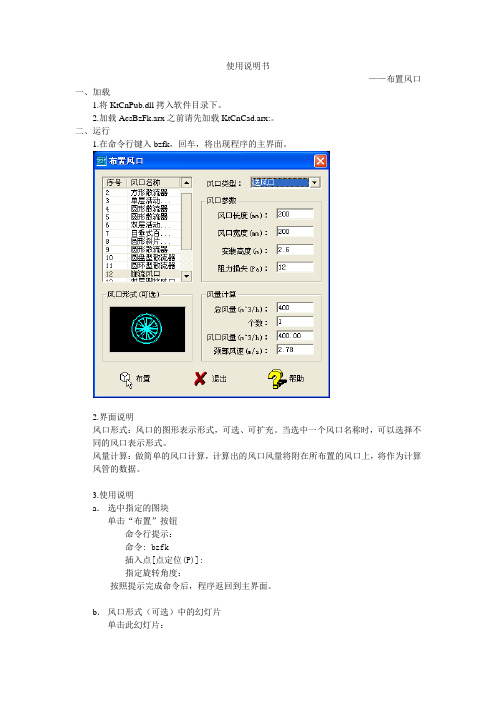
——布置风口
一、加载
1.将KtCnPub.dll拷入软件目录下。
2.加载AcsBzFk.arx之前请先加载KtCnCad.arx:。
二、运行
1.在命令行键入bzfk,回车,将出现程序的主界面。
2.界面说明
风口形式:风口的图形表示形式,可选、可扩充。当选中一个风口名称时,可以选择不同的风口表示形式。
删除:删除选中的图块,仅删除图块记录,图块文件和幻灯片文件并没有删除。
修改:对指定的图块进行修改,可以重新指定图块文件和幻灯片文件,也可以重新制作块来覆盖原来的块。
前页、后页:浏览图库中所有的块。
确定:将当前选定作为风口的表示形式。
添加图块
单击“添加”按钮
用户输入必要信息:DWG文件存放路径、SLD文件存放路径。
三、小结
本程序是空调系统中布置风口,使布置风口过程得以极大的简化。风口表示形式可以自行添加和修改,满足不同用户的需求。
也可以通过单击“图面选取”按钮从图面上直接生成块。如果从图面选取,则可以不用手工的输入DWG和SLD文件存放路径。
圆形风口:风口形式,表示风口是圆形还是矩形。
侧送风(非平面送风):表示风口是侧送风形式。
删除图块
单击“删除”按钮
提示用户是否确认删除,单击“是”进行删除。
修改图块
单击“修改”按钮
此处操作和添加风风量将附在所布置的风口上,将作为计算风管的数据。
3.使用说明
a.选中指定的图块
单击“布置”按钮
命令行提示:
命令:bzfk
插入点[点定位(P)]:
指定旋转角度:
按照提示完成命令后,程序返回到主界面。
b.风口形式(可选)中的幻灯片
单击此幻灯片:
鸿业水力计算器V40版使用说明
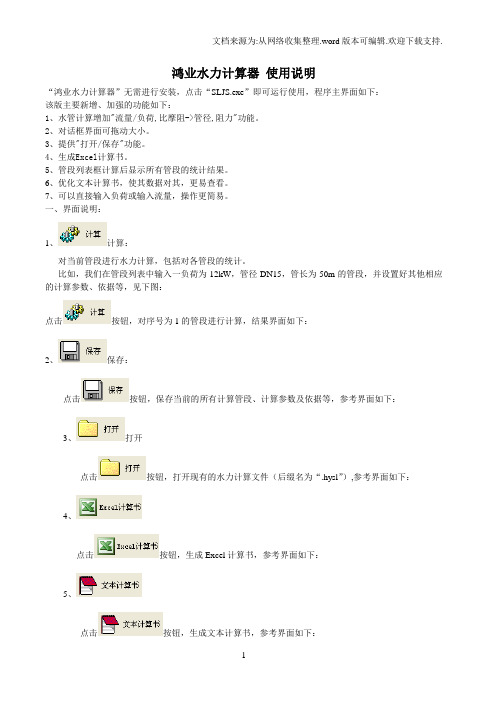
鸿业水力计算器使用说明“鸿业水力计算器”无需进行安装,点击“SLJS.exe”即可运行使用,程序主界面如下:该版主要新增、加强的功能如下:1、水管计算增加"流量/负荷,比摩阻->管径,阻力"功能。
2、对话框界面可拖动大小。
3、提供"打开/保存"功能。
4、生成Excel计算书。
5、管段列表框计算后显示所有管段的统计结果。
6、优化文本计算书,使其数据对其,更易查看。
7、可以直接输入负荷或输入流量,操作更简易。
一、界面说明:1、计算:对当前管段进行水力计算,包括对各管段的统计。
比如,我们在管段列表中输入一负荷为12kW,管径DN15,管长为50m的管段,并设置好其他相应的计算参数、依据等,见下图:点击按钮,对序号为1的管段进行计算,结果界面如下:2、保存:点击按钮,保存当前的所有计算管段、计算参数及依据等,参考界面如下:3、打开点击按钮,打开现有的水力计算文件(后缀名为“.hysl”),参考界面如下:4、点击按钮,生成Excel计算书,参考界面如下:5、点击按钮,生成文本计算书,参考界面如下:6、退出点击按钮,退出程序。
备注:退出时,对于本机没有安装正版“暖通空调Acs5.0”(包括后续版本)的,会弹出一广告图片,时间一秒左右,除此之外,不影响任何使用。
7、帮助点击按钮,弹出软件帮助界面,如下:二、使用注意事项:1、在“计算依据”中选择“输入负荷”,如图:,从而可以在管段列表中输入管段负荷值(此时流量为不可输状态),水力计算时由负荷计算出相应的流量,如下图:2、在“计算依据”中选择“输入流量”,如图:,从而可以在管段列表中输入管段流量值(此时负荷为不可输状态),水力计算时由流量计算出相应的负荷,如下图:3、对于水管,在计算内容中选择“流量/负荷,比摩阻->管径,阻力”,,则界面由不可输入状态变为可以输入状态:从而按控制比摩阻的方法进行水力计算。
4、在管段列表上点击右键,可以实现一些常用操作,如下图:备注:对于“小计”项,不能进行上移、下移、最上、最下的操作,“小计”项始终处于列表最下的位置。
- 1、下载文档前请自行甄别文档内容的完整性,平台不提供额外的编辑、内容补充、找答案等附加服务。
- 2、"仅部分预览"的文档,不可在线预览部分如存在完整性等问题,可反馈申请退款(可完整预览的文档不适用该条件!)。
- 3、如文档侵犯您的权益,请联系客服反馈,我们会尽快为您处理(人工客服工作时间:9:00-18:30)。
排水纵断面图步骤
1、定管位:一般情况下,高层建筑南北两侧都有污水管,多层建筑只有北侧有污水管。
一般建筑物北侧往外2.5米埋设污水管,再往外1.2米埋设雨水管。
2、鸿业软件的应用
(1)设工程名,例如项目叫“万科城幸福园”,出图比例(我们的一般是1:500),标注小数点(我们是3位小数),字体大小,看出图比例定。
(2)平面—定义道路中心线(顺着管路画,你那个图上已经有了,k500什么的就是)(3)平面—道路桩号—定义桩号
看见了么?桩号线一般比井的范围长出一截,桩号线就是一开始的道路中心线
啦,只是施工时放线用的,长点好。
(4)平面—道路桩号—桩号标注设置(我没们是20米标一个桩号。
0.000,20.000)(5)平面—道路桩号—自动标注桩号(看下面的命令和提示,左击要标桩号的道路中心线)
(6)平面—自然标高文件—逐桩输入(点增加一行,然后将桩号从0开始,逐个输入桩号和对应的地面标高。
如果一条道路中心线是200米,桩号到200.333的话,
那么可以输入(0,30 40,30.2 100,30.5 150,30.8 200.333,31.有那么几组就行大体上
可以反映出这条路的走向坡度))
输完以
后,存入文件,输入文件名字,例如要拉的这条纵断图是经十路上的,那就输
入“JSL”,后缀为BGZ,意思是自然标高。
(JSL.bgz)
(7)平面—自然转设计or有的鸿业版本叫标高文件转换。
选JSL.bgz,转换成JSL.bgs,意思是设计标高文件。
我们公司是这样的,意思就是原地形已有的地面标高,
就是我要设计的管路的要参考的地面标高。
可能有一些管道的设计地面标高跟
自然地面标高不统一,那就不能像我这样来。
懂不?我不合适当老师、、、、(8)平面—桩号和标高文件关联。
选中你刚刚标注桩号的线,选择你刚刚存入的标高文件。
这样,准备工作第一步就完成了。
(9)拿布污水管来举例吧污水—平面管线--交互布管(我们是这样的)管道可以根据路名进行区分和命名。
例如“JSLW”,意思就是经十路上的污水管,可以选用不
同的管材和管径,看情况而定。
(10)布好井以后。
污水—节点编号—主节点编号-根据提示选择起点井和终点井,从1开始编。
然后你会看见所有的井都在闪啊闪,相当滴可爱。
(11)污水—定井地面标高-空格键—选择参考桩号线—选择对象是选择所有井,然后空格—接着会让你输入一个高差H,输入0就行。
(为什么我也不知道、、、),然
后他可能问你已有标高节点是否重新定义,输入y。
然后你会看见所有的井都在
闪啊闪,相当滴可爱。
这一步就是根据你的标高文件,确定出你所有的就井的
地面标高,如果恰好在桩号为40的地方你设有一个井,那么这个井的地面标高
当然就是30.2米喽,如果在桩号为80的地方有个井,那么他可能的地面标高会
是30.4米~
(12)污水—定义管径。
如果刚刚你有的管段的管径没定义好或者错了,那么现在你就可以重新定义修改。
(13)污水—定义标高-坡度—控制点定管高k-从上游开始,从第一个井开始,例如起头井的地面标高为32米,管道埋深为2米,那么就选中第一个井以后输入28,然后再选中几个井这样输入定义。
如果一条路上有10个井吧,地形比较正常,没有什么大的起伏,只要输入2、3个井来定义它的井底标高就好最后的一个井
第10个井一般会定义,这条路200米,给它个DN200的管,坡度我们按最小坡
度0.4%来算,200x0.004=0.8m。
所以第十个井的底标高应该是28-0.8=27.2m。
还有个前提,每个井的埋深必须大于规范要求的最小值。
后话后话了、、、、这样
呢,准备工作的第二步就完成了。
(14)污水—纵断面图—道路桩号断面—选择桩号线,选择起点井,选择终点井。
然后空格键会出来一个框,“基础类型”我们是选择砂石基础的,横向比例是1:500,
竖向比例是1:100,请看图、
浏览提取你刚刚存的自然标高文件JSL.bgz和JSL.bgs,确定,等待奇迹出现。
希望能拉出来,偶尔会遇到拉不出来纵断面图的情况,会比较沮丧,说明中间哪一步出现错误了。
找找原因,大不了从头再来。
送给可爱的萍萍,希望你永远快乐,健健康康的!---大萌。
